So entfernen Sie Seitenumbrüche ganz einfach aus Microsoft Word
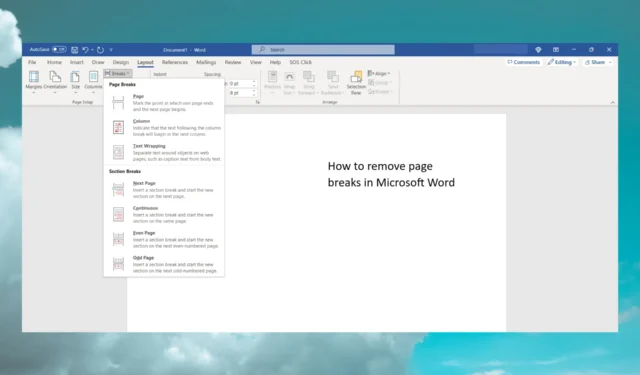
Seitenumbrüche können lästig sein, wenn Sie beim Bearbeiten des Textes nicht wissen, dass sie vorhanden sind. In diesem Artikel erklären wir Ihnen, wie Sie Seitenumbrüche in Microsoft Word schnell entfernen.
Was sind Seitenumbrüche in Microsoft Word?
Die Seitenumbrüche sind in Microsoft Word sehr nützlich, da sie das Ende einer Seite markieren, ohne diese mit Text oder Leerzeichen zu füllen.
Es ist auch wichtig, Seitenumbrüche und Abschnittsumbrüche nicht zu verwechseln. Ein Abschnittsumbruch unterteilt Ihr Dokument in verschiedene Teile, damit Sie unterschiedliche Formatierungen auf das Dokument anwenden können.
Allerdings sind sowohl Seitenumbrüche als auch Abschnittsumbrüche sehr nützlich, wenn Sie mit großen Dokumenten arbeiten, da sie Ihnen dabei helfen, die verschiedenen Teile viel einfacher zu identifizieren und zu bearbeiten.
Standardmäßig sind die Seitenumbrüche in Ihrem Dokument nicht sichtbar und dadurch schwieriger zu erkennen.
Um die Seitenumbrüche anzuzeigen, klicken Sie auf die Registerkarte „Startseite “ und dann im Abschnitt „Absatz “ auf die Schaltfläche „Einblenden/Ausblenden “.
In der Mitte der gestrichelten Linien sehen Sie sofort das Wort „Seitenumbruch“. Auf diese Weise sehen Sie auch viele andere spezielle Formatierungen wie Absatzmarken und mehr.
So entfernen Sie einen Seitenumbruch in Microsoft Word
Stellen Sie vor Beginn sicher, dass die Funktion „Änderungen verfolgen“ deaktiviert ist, da Sie sonst die Seitenumbrüche nicht sehen oder entfernen können.
Klicken Sie dazu auf die Registerkarte „Überprüfen“ , gehen Sie in der Gruppe „Nachverfolgung“ zu „Änderungen verfolgen “ und wählen Sie im Dropdown-Menü „Änderungen verfolgen“ aus, um die Funktion zu deaktivieren.
1. Verwenden Sie die Option „Einblenden/Ausblenden“.
- Öffnen Sie das Dokument, aus dem Sie die Seitenumbrüche entfernen möchten.
- Klicken Sie auf die Schaltfläche „Startseite“ und wählen Sie wie oben beschrieben das Symbol „Einblenden/Ausblenden“ , um die Seitenumbrüche anzuzeigen.
- Doppelklicken Sie nun einfach auf den Seitenumbruch in Ihrem Dokument oder wählen Sie ihn aus und drücken Sie die Entf- Taste auf Ihrer Tastatur.
Dies ist der einfachste Weg, einen manuellen Seitenumbruch in Microsoft Word zu entfernen. Wenn Sie in Word einen Seitenumbruch einfügen möchten, verwenden Sie die Tastenkombination Strg + Eingabetaste. Es gibt jedoch keine Verknüpfung zum Löschen.
2. Verwenden Sie Suchen und Ersetzen
- Klicken Sie auf der Registerkarte „Startseite“ auf den Pfeil neben der Option „Suchen “ und wählen Sie dann „Erweiterte Suche“ aus dem Dropdown-Menü aus.
- Klicken Sie nun unten im Dialogfeld auf die Schaltfläche „ Spezial “ und wählen Sie „Manueller Seitenumbruch“ aus der Liste der Optionen im Menü „Spezial“.
- Klicken Sie abschließend auf die Registerkarte „Ersetzen “, lassen Sie im Feld „Ersetzen durch“ eine freie Stelle und klicken Sie auf die Schaltfläche „ Alle ersetzen“ .
- Durch diese Aktion werden automatisch alle Seitenumbrüche in Ihrem Dokument gelöscht.
Sie sollten wissen, dass es in Word auch automatische Seitenumbrüche gibt. Sie können diese jedoch nicht entfernen, da sie die natürlichen Begrenzungen der Seite darstellen.
Sie können den genutzten Platz jedoch jederzeit vergrößern, indem Sie die Ränder vergrößern. Dadurch liegen die automatischen Seitenumbrüche natürlich weiter auseinander.
Was passiert, wenn ich die Seitenumbrüche entferne?
Durch die Seitenumbrüche wird der Text nach ihnen auf die nächste Seite gesendet. Wenn Sie sie also entfernen, wird der Text sofort nach oben verschoben, genau an der Stelle, an der der Seitenumbruch eingefügt wurde.
Wenn Sie also unsere zweite Lösung verwendet und alle entfernt haben, müssen Sie leider das gesamte Dokument neu formatieren.
Es ist nicht so schwierig, Probleme durch Hinzufügen von Abständen zu beheben.
Jetzt wissen Sie also, wie Sie Seitenumbrüche aus Word entfernen und was passiert, wenn Sie das tun. Wenn jedoch keine der Lösungen für Sie funktioniert hat, versuchen Sie, Word auf die Standardeinstellungen zurückzusetzen , und versuchen Sie es erneut.
Haben Sie es geschafft, die Seitenumbrüche in Ihrem Word-Dokument zu löschen? Hinterlassen Sie uns eine Zeile im Kommentarbereich.


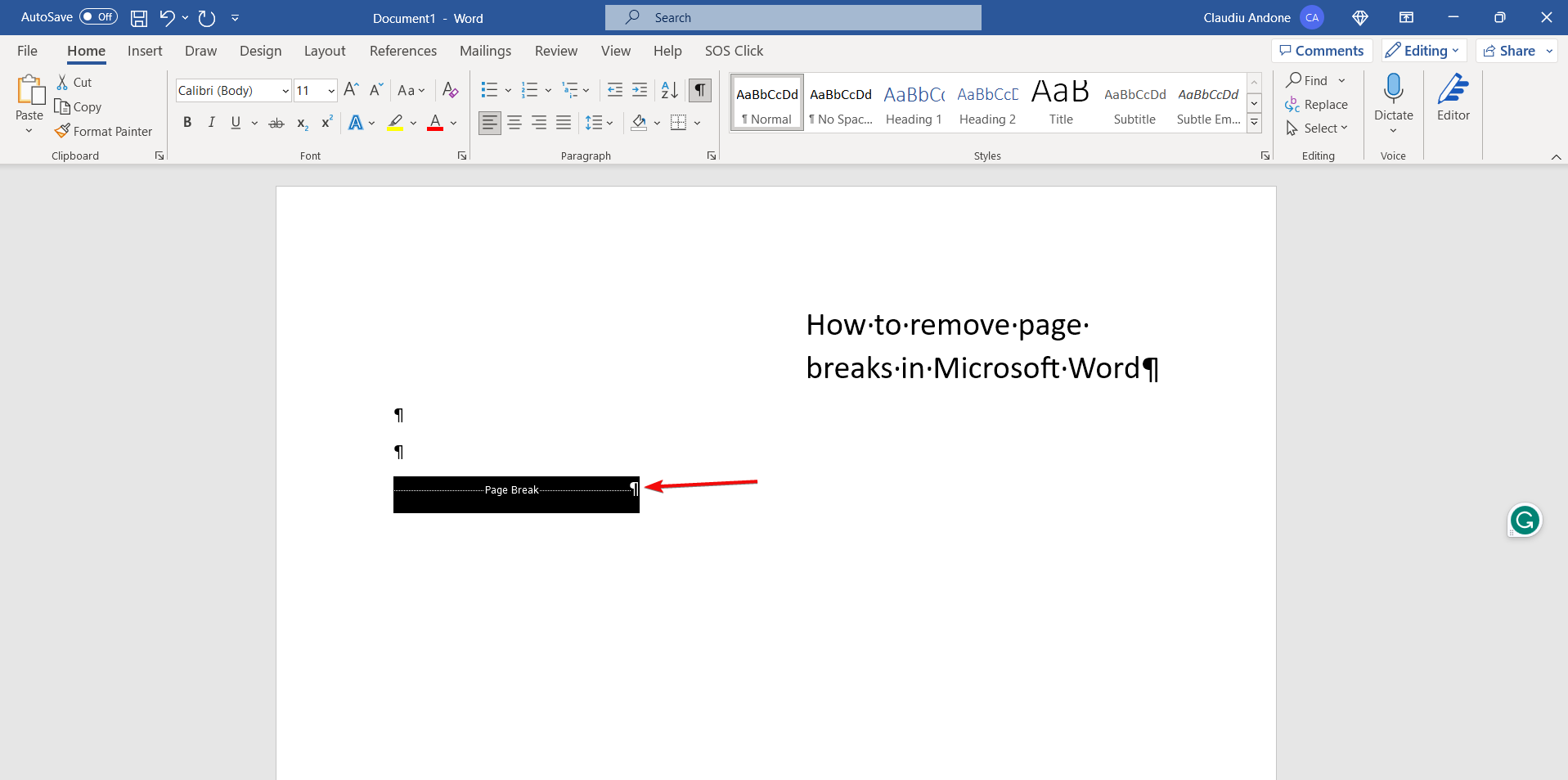
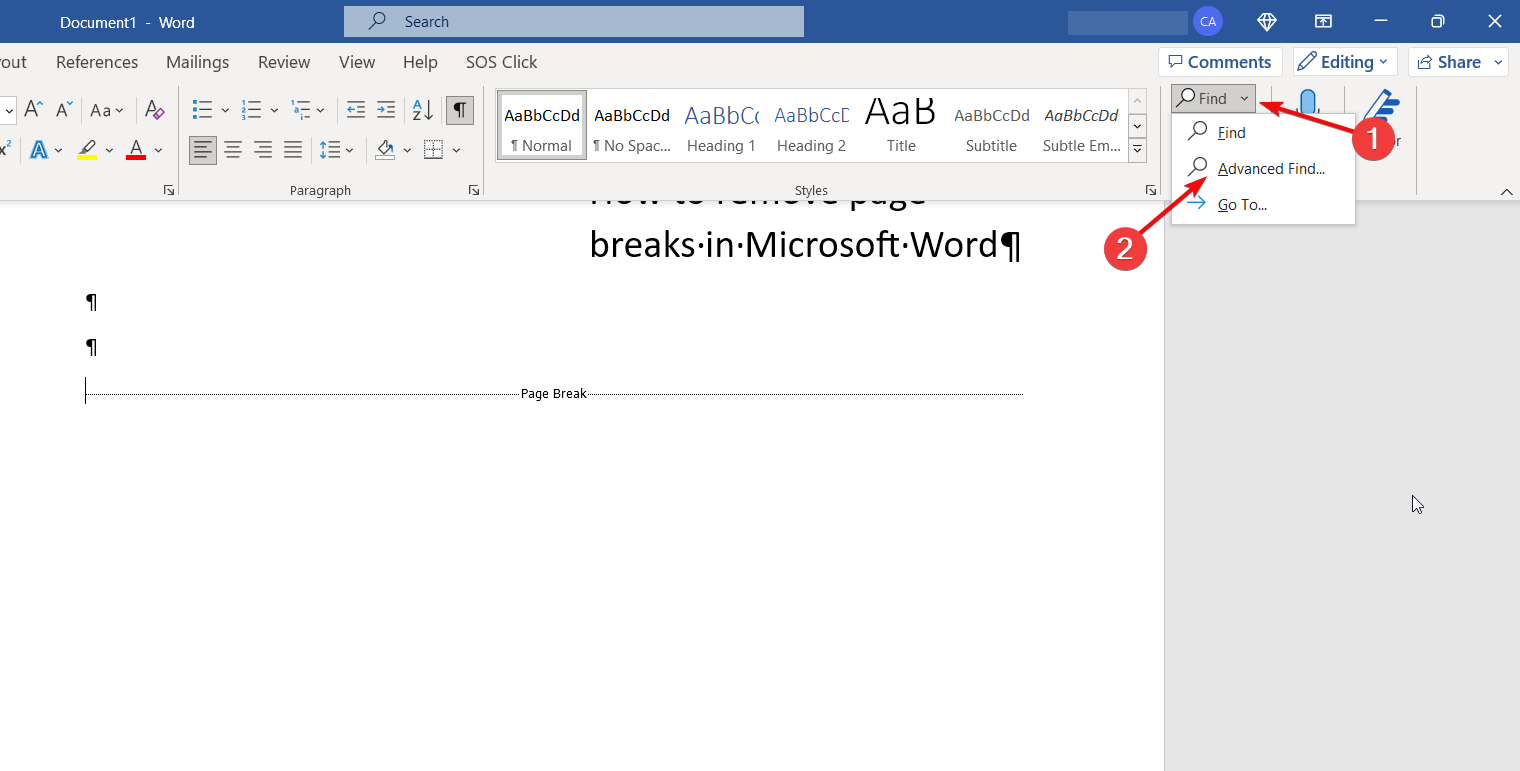
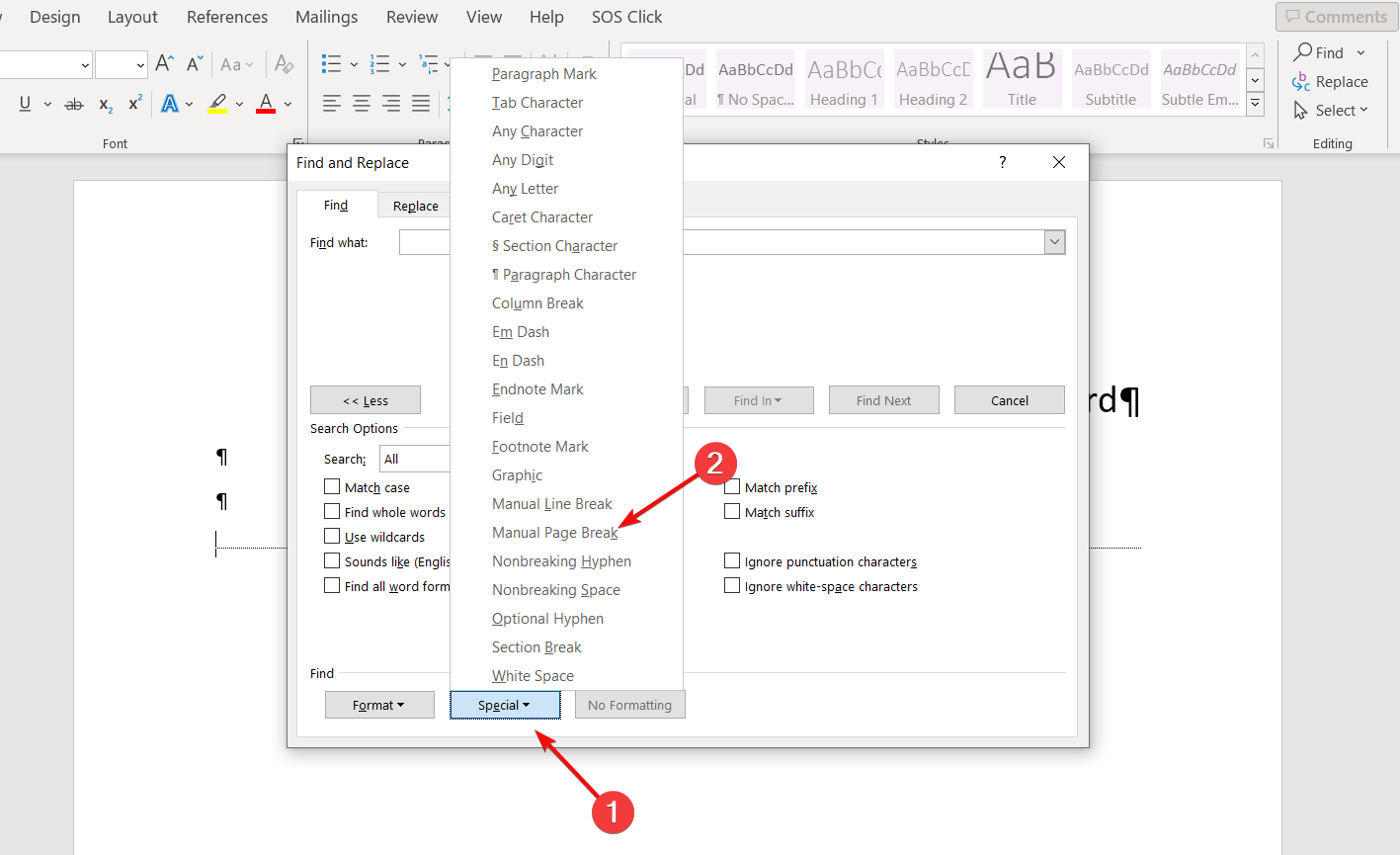
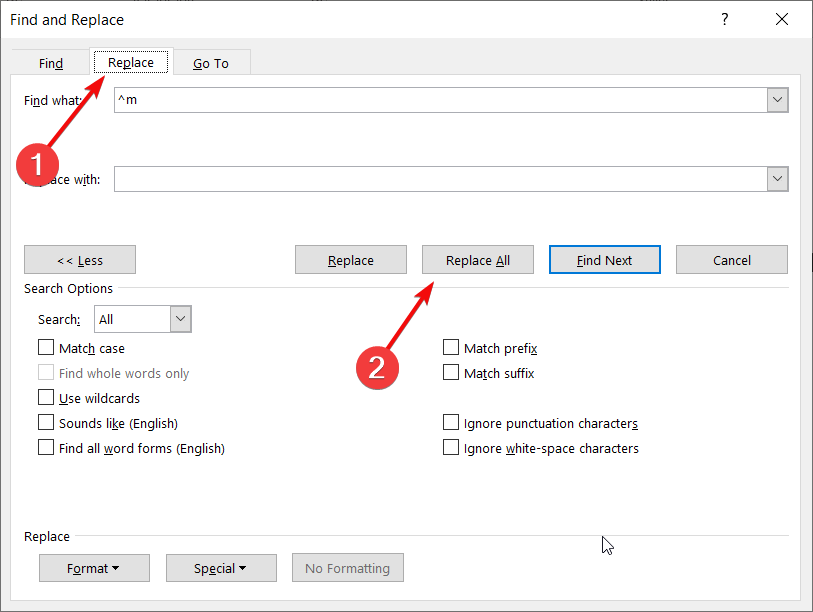

Schreibe einen Kommentar